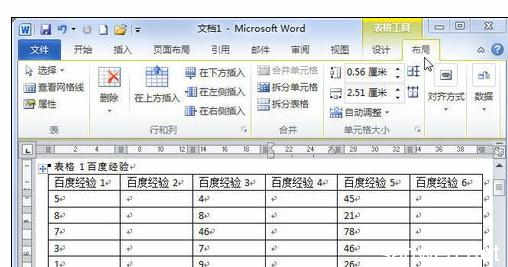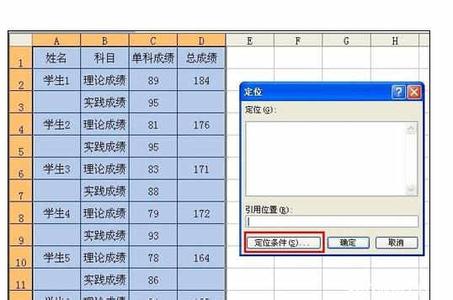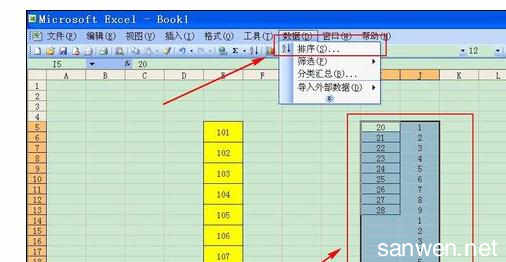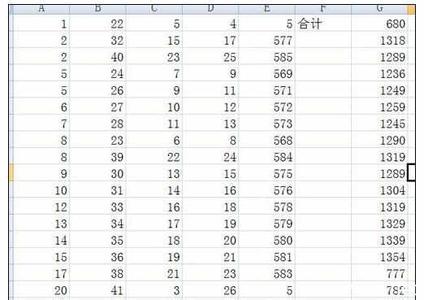自定义排序有两种方法,除了传统方法外,还有一个比较快捷的方式,下面是小编带来的关于excel2007数据排序的操作方法,希望阅读过后对你有所启发!
excel2007数据排序的操作方法:数据排序步骤1:如图数据源,题目要求如下
数据排序步骤2:首选选中题目要求顺序里的地区,把他们加入到自定义排序中。
数据排序步骤3:如图,点击小圆圈,然后点击编辑自定义列表,该图中的确定不要点击了,楼主截图时多写了一步。
数据排序步骤4:进入编辑自定义列表界面后,可以看到导入那边已经放好了数据,点击导入,顺序被加入了。点击确定后,回到刚刚的界面,点击确定。
数据排序步骤5:此时再回到我们的数据源,如图点击数据—排序—地区—自定义排序—往下拉到我们已经设好的顺序单击—确定
数据排序步骤6:ok,完成。
看了excel2007数据排序的操作方法还看了:1.如何在Excel2007中设置数据排序操作
2.excel怎么按数据的大小进行排序
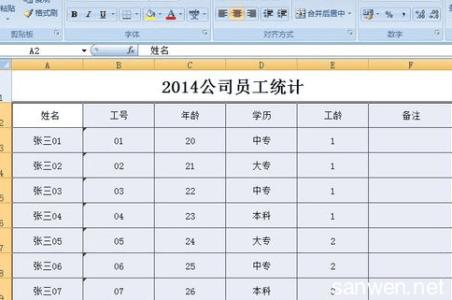
3.Excel2007数据如何筛选与排序
4.怎么在excel2007中利用姓名排序
5.excel如何自动排序
6.excel2007 按某列数值排序的教程
7.如何用excel按照地址排序的方法
 爱华网
爱华网